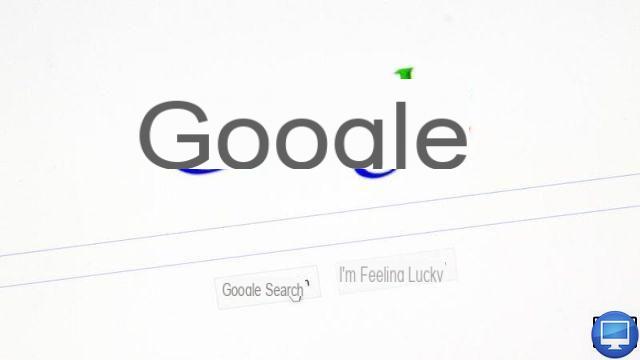
resumo
- > Excluir histórico do Google no Android
- > Excluir o histórico da sua conta do Google
- > Desabilitar salvar pesquisas
- > Limpar o histórico do Google no iPhone
- > Excluir o Histórico do Google no Mac
Quem já não digitou algumas buscas "loucas" no Google? Se você não quiser correr o risco de alguém próximo a você encontrar seu histórico de navegação, recomendamos que você o exclua (diariamente).
Neste tutorial, mostramos como visualizar o histórico do Google e excluí-lo do Chrome e Safari, os principais navegadores de nossos dispositivos conectados.
Para novos usuários, a exclusão do histórico será feita por padrão a cada 18 meses. Será a cada 3 anos para o Youtube, se você criou uma nova conta e ativou seu histórico pela 1ª vez.
Se desejar, você pode definir essa exclusão automática para 3 ou 18 meses.
Observe que o Google também está comprometido em facilitar o uso do modo de navegação anônima no Chrome.
Para mais privacidade, por que não substituir o Chrome pelo Qwant?
Excluir o histórico do Google no Android
Se você possui um smartphone ou tablet Android, é provável que esteja navegando na Internet a partir do Google Chrome.
Para limpar seus dados de pesquisa, você deve abrir uma página da web. Então você tem que apertar o botão 3 pontos verticais, canto superior direito.
No menu que se abre, selecione parametros, então a opção Confidentialité (na seção Configurações avançadas).
Role para baixo até a parte inferior da nova janela e pressione Limpar dados de navegação.
Observe que você também pode especificar o período de pesquisa a ser excluído (última hora, últimas 24 horas, últimos 7 dias etc.).
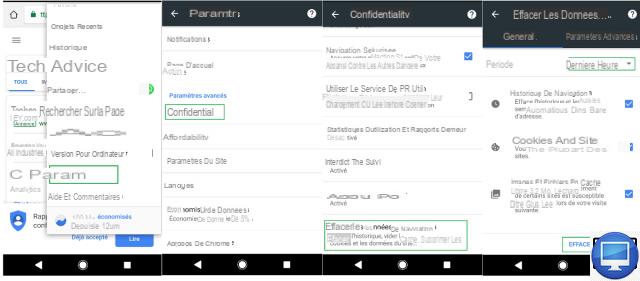
Por fim, tudo o que você precisa fazer é pressionar Limpar dados, inscrito em azul no canto inferior direito.
Se você deseja fazer uma limpeza profunda do seu histórico, deve acessar a guia Configurações avançadas, canto superior direito.
Marque ou desmarque os diferentes itens a serem excluídos e pressione Limpar dados, canto inferior direito.
Excluir o histórico da sua conta do Google
Se você pesquisar no Chrome enquanto estiver conectado à sua conta do Google, eles serão salvos automaticamente
Para limpar a lista, você deve se conectar à página Minha atividade e inserir seus identificadores (endereço de e-mail e senha).
A página que se abre exibe todas as suas pesquisas. Eles são listados por data, do mais recente ao mais antigo.
Se você deseja excluí-los um por um, por data e produto (Gmail, Google Apps, imagens, Youtube...), aconselhamos adicionar filtros.
Para fazer isso, clique em + Filtro por data e produto. Após isso, clique no botão 3 pontos verticais, então na opção Excluire confirme a ação clicando Excluir.
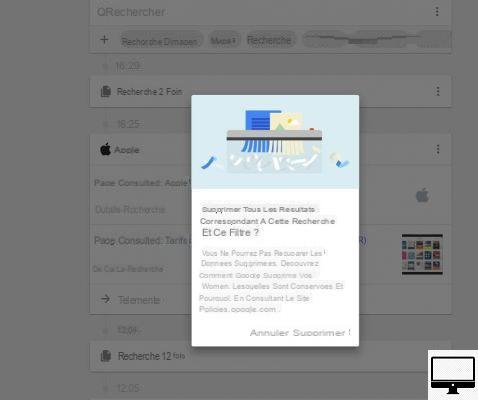
Para matar tudo com uma pedra, clique no botão 3 pontos verticais na bandeira azul, depois em Excluir atividades no menu suspenso.
Em seguida, selecione seus filtros (data, produto) e clique, duas vezes, em Excluir.
Agora tudo o que você precisa fazer é sair da página Minha atividade.
Desabilitar salvar pesquisas
Se você não deseja que o Google salve suas pesquisas, você deve acessar o histórico de pesquisas.
Abra uma página do Google, toque no 3 linhas horizontais (canto superior esquerdo), em parametrose selecione a opção Não salve o histórico de pesquisa e clique Apagar (emoldurado em azul).
Por fim, confirme a desativação pressionando Enregistrer na parte inferior da janela.
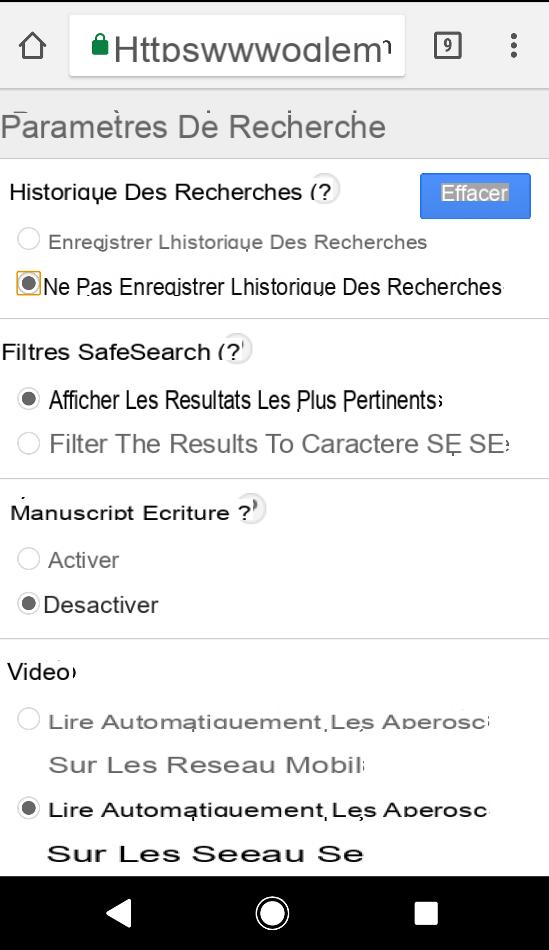
Limpar o histórico do Google no iPhone
O Safari é o navegador padrão para navegar no Google a partir de um iPhone. Para deletar seu histórico, não há nada mais simples.
Siga o caminho: Configurações → Safari → Limpar histórico, dados do sitee pressione Apagar.
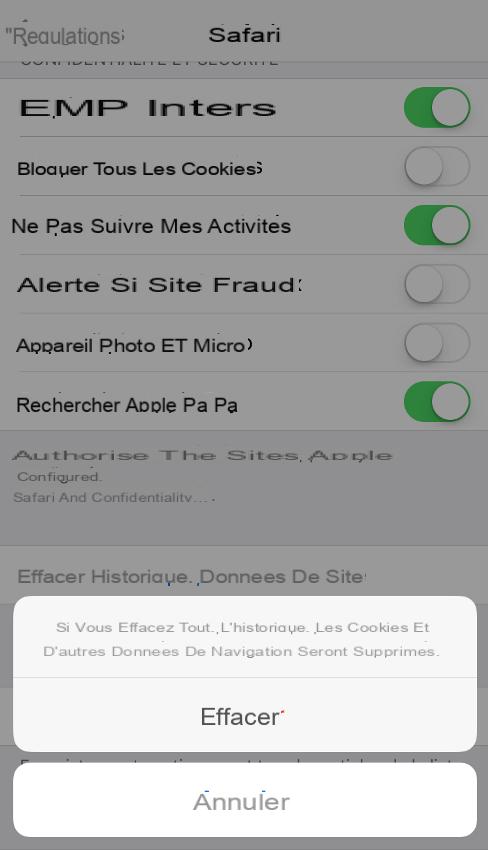
Tem um iPad? Portanto, siga as diferentes etapas deste tutorial para limpar o Safari do seu tablet iOS.
Se você também deseja limpar o cache do iPhone, confira este tutorial detalhado.
Excluir o Histórico do Google em um Mac
Para excluir seu histórico do Google de um Mac, acesse o aplicativo Safari, abra uma página do Google. No menu na parte superior da tela, selecione a guia histórico.
Vá até o final da lista suspensa e clique na opção Limpar histórico.
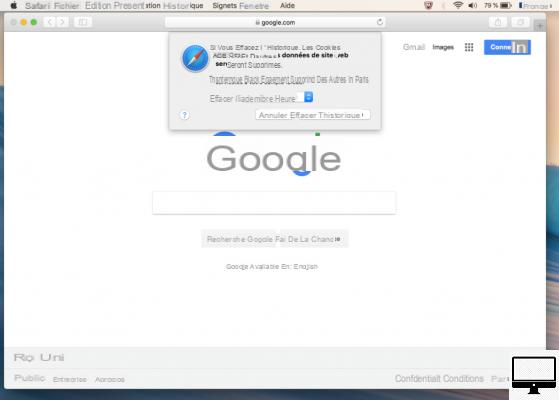
No pop-up que aparece, escolha um período (última hora, hoje, ontem e hoje ou todo o histórico) e finalmente confirme sua exclusão.


























